
🎁 Новогодний календарь подарков от Admin24!
Конец года – время подводить итоги и строить новые планы. Чтобы уверенно стартовать в 2026-ом, мы с партнерами подготовили адвент-календарь с полезными сюрпризами. Все, что нужно, – заглядывать в него каждый день и забирать новый подарок для бизнеса!
Пусть 2026 год начнется с понятных решений и работающих идей 🚀
Пусть 2026 год начнется с понятных решений и работающих идей 🚀
Активити для отправки сообщений из Битрикс24
и другие 8 обновлений
25 января вышла новая версия Admin24 – Service Desk.
В рамках обновления разработчики добавили новые функции для пользователей: активити для бизнес-процессов Битрикс24 по отправке сообщений в Telegram, историю изменений оборудования в заявках, выбор количества отображаемых заявок и другие возможности.
В рамках обновления разработчики добавили новые функции для пользователей: активити для бизнес-процессов Битрикс24 по отправке сообщений в Telegram, историю изменений оборудования в заявках, выбор количества отображаемых заявок и другие возможности.
Содержание
Как автоматически отправлять сообщения в Telegram из Битрикс24
После установки приложения или его обновления в дизайнере бизнес-процессов Битрикс24 теперь появилось активити, которое позволяет отправлять сообщения в Telegram. Новая функция позволяет автоматизировать этот процесс.
Покажем на примере редактирования шаблона бизнес-процесса.
1. В своём Битрикс24 перейдите в раздел «CRM», на вкладку «Настройки» → «Настройки CRM».
Покажем на примере редактирования шаблона бизнес-процесса.
1. В своём Битрикс24 перейдите в раздел «CRM», на вкладку «Настройки» → «Настройки CRM».
2. Перейдите на вкладку «Роботы и бизнес-процессы» и выберите «Бизнес-процессы».
3. Откройте редактор шаблона нужного бизнес-процесса, кликнув на кнопку «Добавить шаблон».
4. Выставите необходимые настройки и нажмите сохранить, чтобы перейти к редактированию шаблона.
5. В шаблоне разверните список «Действия приложений» и выберите «[Admin24 – Service Desk] Отправить сообщение в Telegram». Перенесите элемент в нужное место.
![В шаблоне разверните список «Действия приложений» и выберите «[Admin24 – Service Desk] Отправить сообщение в Telegram». Перенесите элемент в нужное место.](https://thb.tildacdn.com/tild6236-3131-4535-b330-636433363033/-/empty/5.png)
6. Нажав на иконку шестерёнки около действия, вы перейдёте в настройки активити, где сможете выбрать необходимые опции.
Автоматизируйте техническую поддержку
с Admin24 – Service Desk.
15 дней бесплатно
с Admin24 – Service Desk.
15 дней бесплатно
Как посмотреть историю оборудования в заявках
Мы добавили возможность просмотра истории изменения оборудования и расходования материала в заявках. Раньше оборудование было представлено в виде обычного списка, и его нельзя было вывести в заявке.
1. Перейдите в раздел «Заявки» и откройте детальную страницу нужной заявки.
1. Перейдите в раздел «Заявки» и откройте детальную страницу нужной заявки.
2. Откройте вкладку «Оборудование». Внизу вы сможете прикреплять, изменять и удалять оборудование к заявке.
В ближайших релизах мы планируем добавить детальные отчёты по оборудованию и расходным материалам. Следите за новостями.
Как отключить отображение приоритетов для клиента
Раньше, при создании заявки, ей присваивался определённый приоритет, но показывался всем, в том числе и клиентам. Теперь можно отключить отображение для клиента после получения заявки ответственным.
1. Перейдите в раздел «Настройки», на вкладку «Формы».
1. Перейдите в раздел «Настройки», на вкладку «Формы».
2. Откройте нужную форму и разверните «Меню управления группами приоритетов».
3. Выключите отображение приоритетов для клиента.
Как выбрать количество отображаемых заявок по умолчанию
Раньше в списке заявок по умолчанию отображалось 5 заявок. Теперь их количество можно настроить. Доступны варианты отображения из 5, 10, 25 и 50 заявок.
1. Перейдите в раздел «Настройки», на вкладку «Заявки».
1. Перейдите в раздел «Настройки», на вкладку «Заявки».
2. Пролистайте страницу вниз и выберите количество отображаемых заявок с помощью соответствующей настройки.
Раньше количество отображаемых заявок можно было изменить только на самой странице заявок, но этот фильтр иногда сбрасывался на значение по умолчанию при навигации по приложению. Теперь, выставив настройку по умолчанию, она будет работать всегда.
Что ещё мы добавили в этом релизе
- Оптимизирована загрузка раздела «История» на детальной странице заявки. Раньше у заявок с большой историей, она подгружалась сразу в полном объёме. Теперь история загружается постепенно при прокрутке страницы вниз.
- Добавлена настройка просмотра удалённых заявок для клиентов. Эта стандартная функция Admin24 – Service Desk, но теперь ей могут пользоваться и ваши клиенты.
- Реализована возможность сортировки приоритетов в группе приоритетов по их уровню. Это удобно, если в группе много приоритетов с разными уровнями.
- Добавлена функция, позволяющая удалить Telegram-бот из интерфейса Admin24 – Service Desk. Эта функция поможет избежать некорректного отключения бота.
- Улучшена оптимизация и исправлены баги.
А вы автоматизировали свой сервис?
Протестируйте Admin24 – Service Desk
15 дней бесплатно
Протестируйте Admin24 – Service Desk
15 дней бесплатно
Поделиться статьёй
Рекомендуем почитать


